|
Windows XP の 起動画面・ようこそ画面をカスタマイズ |
 |
これが標準の起動画面です。 これを好みの画面に変えてみましょう!
|
1. 素材の入手
例えば、下記のサイトから素材をダウンロードします。
http://www.themexp.org/ (英語のサイトですが視覚だけですから見れば分かります。)
ここには Visual Styles(いわゆるテーマ)、Logins(ようこそ画面)、Wallpapers(壁紙)、Boot Screens(起動画面)などたくさんの素材がアップされています。
起動画面のカスタマイズには Boot Screens にある素材の中から気に入ったものをダウンロードします。(かなりの数がありますので迷います・・・)
今回使ったのはBluePlasma
 |
BluePlasma
クールでかっこいいですよね! |
2.作業手順
![]() 起動画面は C:\WINDOWS\System32 にある
ntoskrnl.exe というファイルがその実体です。
起動画面は C:\WINDOWS\System32 にある
ntoskrnl.exe というファイルがその実体です。
ただし、SP1(Servise Pack 1)
を適用しているか、していないかによって名前は同じでも中身が違います。
※ そこで、SP1 を適用しているかどうかを確認してから以下の作業を進めましょう。
![]() 1. でダウンロードしたファイル(Zip File)
を解凍すると数個のファイルがありますが ほとんどの場合
1. でダウンロードしたファイル(Zip File)
を解凍すると数個のファイルがありますが ほとんどの場合
・ ntoskrnl.exe
・ ntoskrnlSP1.exe
の2種類が入っています。
(2種類ない場合は Read Me などからどちらかはっきり分かる場合を除いて使わないほうが無難です。)
この二つのファイル以外は必要のないファイルです。
SP1 を適用していない場合 -- ntoskrnl.exe を使います。
SP1 を適用している場合 -- ntoskrnlSP1.exe を使います。
※ これを間違えると最悪の場合 再インストールを余儀なくされますのでくれぐれも注意してください。
![]() セーフモードで起動します。
(起動時にF8を押します。)
セーフモードで起動します。
(起動時にF8を押します。)
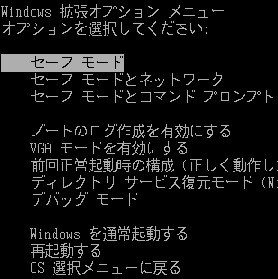 |
左のように セーフモードを選択します。 |
セーフモードで Windows XP が立ち上がったら、
a. 「フォルダーオプション」→「表示」 で 「登録されているファイルの拡張子は表示しない」 のチェックを外していたほうが分かりやすいでしょう。
b. C:\WINDOWS\System32 フォルダの中の ntoskrnl.exe を ntoskrnl.bak とリネームします。
 |
←赤丸のファイルです。 |
 |
拡張子を変えた場合は、左のメッセージが出ますので 「はい]を押してください。 |
※ このファイルは元に戻す場合に必要となりますので FDD や別の場所にバックアップしておくのが良いでしょう。
c. 最初に解凍してできた ntoskrnl.exe (SP1 適用済み の場合は ntoskrnlSP1.exe を C:\WINDOWS\System32 フォルダにコピーします。
d. SP1 適用済み の場合は ntoskrnlSP1.exe を ntoskrnl.exe にリネームします。(SP1 を消してください。)
![]() 以上が完了したら 再起動 です!
以上が完了したら 再起動 です!
|
見事!起動画面は → になりました。 |
 |
別の起動画面に変えたいときは 新たにダウンロードして解凍した ntoskrnl.exe
をセーフモードで C:\Windows\System32 に上書きするだけでOKです。
(SP1 の場合は事前にリネームしておきましょう。)
ようこそ(Login) 画面はユーザー選択のための画面ですので自動起動している場合は出てこないこともあります。
(やったことないので少しあやふや・・・)
|
|
|
これが標準の ようこそ(Login)画面です。 これが出てきている人はやってみる価値あり! これを好みの画面に変えてみましょう!
|
1. 素材の入手
起動(Boot)画面 のカスタマイズ と同様に下記のサイトから素材をダウンロードします。
ようこそ(Login)画面のカスタマイズには Logins にある素材の中から気に入ったものをダウンロードします。
今回使ったのはRibbons_15
 |
Ribbons_15
どうですか?なかなかでしょ! |
 |
Web上の別のサイトで探すとこんなのもあります。 |
2.作業手順
![]() ようこそ(Login)画面は C:\WINDOWS\System32 にある
logonui.exe というファイルがその実体です。
ようこそ(Login)画面は C:\WINDOWS\System32 にある
logonui.exe というファイルがその実体です。
logonui.exe には SP1(Servise Pack 1)
を適用しているか、していないかによる違いはありません。
![]() 1. でダウンロードしたファイル(Zip File)
を解凍すると logonui.exe というファイルができます。
1. でダウンロードしたファイル(Zip File)
を解凍すると logonui.exe というファイルができます。
ダウンロードする場合はお使いのディスプレイの解像度に合った物が望ましいようです。
(More Info で解像度 1024×724 等を確認してください。)
![]() セーフモードで起動します。
(起動時にF8を押します。)
セーフモードで起動します。
(起動時にF8を押します。)
この後の手順は 起動(Boot)画面 のカスタマイズ と全く同じです。
セーフモードで Windows XP が立ち上がったら、
a. 「フォルダーオプション」→「表示」 で 「登録されているファイルの拡張子は表示しない」 のチェックを外していたほうが分かりやすいでしょう。
b. C:\WINDOWS\System32 フォルダの中の logonui.exe を logonui.bak とリネームします。
 |
←赤丸のファイルです。 |
 |
拡張子を変えた場合は、左のメッセージが出ますので 「はい]を押してください。 |
※ このファイルは元に戻す場合に必要となりますので FDD や別の場所にバックアップしておくのが良いでしょう。
c. 最初に解凍してできた logonui.exe を C:\WINDOWS\System32 フォルダにコピーします。
![]() 以上が完了したら 再起動 です!
以上が完了したら 再起動 です!
|
見事!ようこそ画面は → になりました。 |
 |
別の画面に変えたいときは 新たにダウンロードして解凍した logonui.exe
をセーフモードで C:\Windows\System32 に上書きするだけでOKです。
(まれにファイル名が logonui.exe ではないことがありますが、その場合は事前にリネームしておきましょう。)
※ 以上の作業は場合によっては OSの再インストールをしなければならないハメに陥ることがあります。
注意深く行いましょう。
必要なファイルのバックアップをしっかり取ってから始めることをお勧めします。